Как выключить встроенные покупки в приложениях на iPhone
Создатели iPhone и iOS сделали процесс покупки контента очень простым и быстрым.
Расставаться с деньгами никогда не было так просто. Нажимаем на очередной сундук, горстку камней или другую игровую валюту, подтверждаем желание совершить покупку отпечатком пальца или взглядом в камеру Face ID и все: наши деньги отправлены на счет разработчиков приложения.
Чтобы немного ограничить данный процесс и избежать незапланированных трат, можно прибегнуть к небольшой хитрости.
Кому это пригодится
Ограничение встроенных покупок понадобится тем, кто часто дает поиграть на смартфоне или планшете детям. Именно юные пользователи техники не осознают всю серьезность внутриигровых покупок и с легкостью обнуляют родительский счет.
Подтверждение покупок при помощи Touch ID или пароля не всегда является выходом из ситуации. Рано или поздно ребенок запомнит сложный пароль или его отпечаток будет добавлен, чтобы не тревожить родителей после каждой блокировки аппарата.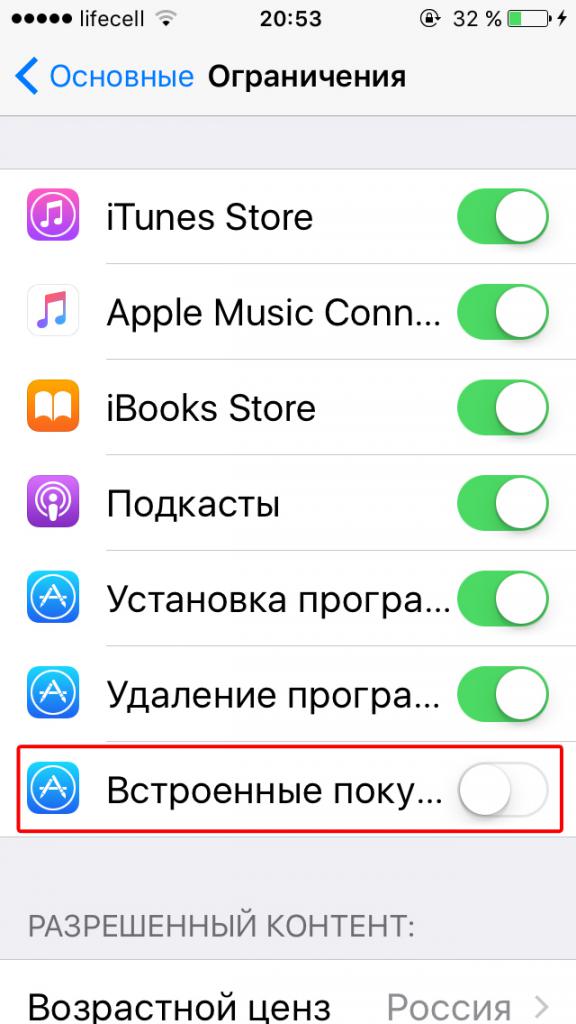
Кроме того ограничить встроенные покупки будет полезно азартным пользователям. Тем, кто в пылу сражения может с легкостью купиться на «выгодное» предложение и отдать кровные рубли за жменю бесполезных бустов.
Как настроить
1. Перейдите по пути Настройки – Основные – Ограничения.
2. Придумайте новый пароль для включения ограничений. Лучше, чтобы он не совпадал с кодом разблокировки устройства или его частью.
3. Найдите раздел Встроенные покупки
Теперь совершить покупку внутри любого приложения или игры будет невозможно.
При включенном Семейном доступе можно включить запрос для других членов семьи на совершение покупок.
Для этого перейдите в Настройки – Имя учетной записи – Семейный доступ. Укажите члена семьи и включите опцию Попросить купить. Теперь без подтверждения на родительском устройстве с аккаунта ребенка совершить покупку будет невозможно.
⭐ Спасибо re:Store за полезную информацию.
Артём Суровцев
@artyomsurovtsev Верю, что величайшие открытия человечества еще впереди!
Верю, что величайшие открытия человечества еще впереди!- До ←
Появились первые обзоры HomePod. Есть минусы
- После →
TestM. Программа покажет, что сломано в iPhone
Встроенные покупки на iPhone: где находятся и как отменить?
Сегодня мы рассмотрим такую «хитрую» фишку от компании Apple, которая действует на каждом iPhone и автоматически работает, когда Вы взаимодействуете с AppStore или iTunes — система встроенных покупок (или In-App Purchase). Всем пользователям важно знать, что встроенные покупки можно отменять, чтобы случайно по незнанию Вы или Ваши близкие, имеющие доступ к айфону, не потратили лишних денег.
Как отключить встроенные покупки подробно расскажем в нашем обзоре, подробно снабдив инструкции фото- и видео-комментариями.
Оглавление
Для каких устройств подходит статья
Встроенные покупки по умолчанию присутствуют на всех девайсах фирмы Apple, и так же компания предусмотрела возможность отменить эту функцию на всех устройствах соответственно. Поэтому описанный в статье алгоритм действий в программе подойдёт для всех существующих и используемых в наше время моделей айфонов:
Поэтому описанный в статье алгоритм действий в программе подойдёт для всех существующих и используемых в наше время моделей айфонов:
- iPhone 5
- iPhone 6/6 plus
- iPhone 7/7 plus
- iPhone 8/8 plus
- iPhone X/Xs/Xr/Xs Max
- iPhone 11/11 Pro/11 Pro Max
- iPhone 12/12mini/12 Pro/12 Pro Max.
Пошаговый способ удаления встроенных покупок
Итак, как же убрать встроенные покупки в iPhone? Разберём возможности отключения встроенных покупок в два этапа: в первом рассмотрим алгоритм действий для устройств на базе iOS 12 и более современных, во втором — устройств на системе ниже iOS 12.
Вместе с обновлением iOS до версии 12, разработчики Apple добавили настройки всего, что связано с покупкой и продлением приложений, в раздел «Экранное время» — именно оттуда мы и будем работать с отключением. Выполняем следующие шаги:
- Заходим в Настройки, пролистываем до пункта «Экранное время» и заходим в него. Там нажимаем на кнопку-ссылку «Включить экранном время».

Рисунок 1. Заходим в Настройки, чтобы перейти к отключению встроенных покупок.
Рисунок 2. Заходим в пункт «Экранное время» для последующего отключения встроенных покупок.
Рисунок 3. Выбираем опцию «Включить Экранное время», чтобы продолжить процесс отмены встроенных покупок.
- Перед нами появится дисплей с описанием опции «Экранное время», пролистываем их, нажав «Далее». Затем система задаст вопрос, для Вас ли этот айфон или для Вашего ребёнка — выбираем вариант для ребёнка.
Рисунок 4. Жмём «Далее», чтобы перейти к дальнейшим действиям по отключению режима.
Рисунок 5. Выбираем вариант «Это iPhone моего ребёнка», чтобы получить доступ к ограничению покупок.
- Пропускаем дисплей с расписанием возможного времени, проводимого с девайсом, выбрав кнопку «Не сейчас»; то же самое выполняем с дисплеем, ограничивающим лимиты программ (также жмём «Не сейчас»).

Рисунок 6. Пропускаем экран расписания использования девайса, нажав «Не сейчас».
Рисунок 7. Жмём «Не сейчас», чтобы пропустить неактуальный в данный момент экран по лимиту программ.
- С появлением дисплея «Контент и конфиденциальность» жмём «Далее», система предлагает нам создать и ввести код-пароль, при помощи которого мы сможем вносить изменения во всех пунктах раздела-контроля «Экранное время», в том числе и нужного нам пункта — отмены встроенных покупок. Создаём и вводим пароль.
Рисунок 8. Проходим в раздел «Контент и Конфиденциальность», чтобы приступить к снятию режима встроенных покупок.
Рисунок 9. Создаём пароль, чтобы ограничить встроенные покупки.
- После этого, заново заходим в «Экранное время», в нем — в раздел «Контент и конфиденциальность», и вводим там созданный только что пароль. Переключаем раздел «Контент и конфиденциальность» в активное положение (зелёный цвет), после чего заходим в раздел «Покупки в iTunes Store и App Store».

Рисунок 10. Вводим в пароль в подменю «Контент и конфиденциальность», чтобы перейти к отключению встроенных покупок.
Рисунок 11. Подключаем режим «Контент и конфиденциальность», затем заходим раздел покупок, чтобы выставить ограничения.
- Далее, выбираем опцию «Встроенные покупки» и нажимаем «Нет». Теперь при попытке приобретения чего-либо в iTunes или App Store, система каждый раз будет запрашивать ограничительный пароль, который Вы установили — так Вы сможете контролировать процесс.
Рисунок 12. Заходим в пункт встроенных покупок, чтобы поставить отказ.
Рисунок 13. Нажимаем «Нет», чтобы отказаться от встроенных покупок.
- Если на Вашем девайсе операционная система iOS 11 и предыдущие версии, то нужно зайти в раздел «Настройки», оттуда — в «Основные», где найти пункт «Ограничения». Там потребуется ввести ограничительный пароль (лучше не тот, который Вы используете для разблокировки айфона, а отдельный).
 После этого, пролистываем экран немного вниз, и отключаем тумблер напротив опции «Встроенные покупки».
После этого, пролистываем экран немного вниз, и отключаем тумблер напротив опции «Встроенные покупки».
Выводы
Таким образом, небольшая хитрость от производителей Apple, позволяющая отключить и контролировать встроенные покупки, производится достаточно легко. Надеемся, инструкции были понятны и полезны читателям, и Вы с легкостью справитесь с задачей!
Желаем продуктивной работы с Вашими Apple-девайсами и всегда только удобных опций!
Как запретить встроенные покупки на iPhone и iPad
Фирменный магазин приложений App Store насчитывает сотни тысяч программ и игр, многие из которых распространяются совершенно бесплатно. У подобных приложений и игр, как правило, есть один минус — они включают в себя рекламу и встроенные покупки. Это особенно важно, если вашим iPhone или iPad время от времени пользуется ребёнок. Ведь в один прекрасный момент вы можете обнаружить пропажу средств со своего банковского счёта и увидеть в выписке, что деньги были потрачены на внутриигровые предметы.
В iOS 12 была добавлена функция «Экранное время». Опция была разработана с целью показать нам, как часто мы пользуемся своими смартфонами, и насколько сильно технологии проникли в нашу жизнь.
Читайте также: Самый простой способ вернуть деньги за приложение и встроенную покупку в App Store
Новая функция отлично подходит для контроля за детьми, позволяя устанавливать ограничения на использование различных приложений. Но и это ещё не всё. Используя «Экранное время», мы сможем установить полный запрет на встроенные покупки во всех приложениях и играх.
Советуем подписаться на наш канал в Яндекс.Дзен. Там ежедневно выходят эксклюзивные материалы.
Как отключить встроенные покупки в приложениях на iPhone и iPad
- Включаем опцию «Экранное время» в настройках устройства.
- Во время первоначальной настройки указываем, что данное устройство принадлежит ребенку.

- Переходим в «Настройки» – «Экранное время» – «Контент и конфиденциальность». Потребуется ввести пароль. Активируем главный ползунок.
- Идём по следующему адресу: «Настройки» – «Экранное время» – «Контент и конфиденциальность» – «Покупки в iTunes и App Store» – «Встроенные покупки». Устанавливаем значение на «Нет». Подтверждаем наши намерения вводом кода-пароля.
Всё готово! Мы установили полный запрет на встроенные покупки, и, тем самым оградили себя от нежелательных или случайных денежных трат.
Следует понимать, что это лишь базовая защита — бывали случаи, когда дети с легкостью обходили установленные ограничения. Для полной безопасности родителям не следует включать авторизацию покупок по Touch ID/Face ID, и, разумеется, не предоставлять пароль от самого аккаунта Apple ID.
Как отключить встроенные покупки на iPhone
В связи с тем, что многие игры и приложения в настоящее время предлагают способы поддержать ваш прогресс или возможности посредством покупок внутри приложения, может быть заманчиво и даже легко потратить деньги на то, что изначально могло быть бесплатным приложением.

Настоящая опасность здесь в том, что, если вы позволите своим детям использовать ваш iPhone или iPad, они могут потратить ваши деньги, играя в свои любимые игры — без вашего ведома.
К счастью, в iOS есть некоторые меры предосторожности, которые могут ограничить расходы ваших малышей и избавить вас от шока от большого счета. Итак, чтобы сохранить мир и гармонию в семейном доме, мы покажем вам, как отключить встроенные покупки на iPhone.
Если вы также являетесь пользователем Mac, вам следует ознакомиться с нашим Руководством по настройке родительского контроля на Mac.
Разве мой пароль не останавливает покупки в приложении?
Несмотря на то, что Apple действительно требует ввода пароля для совершения покупки в приложении, за этим следует пятнадцатиминутный период, в течение которого можно купить дополнительные товары без необходимости их повторного ввода.
Очевидно, что в это время может произойти множество повреждений, которые могут превратить удобную для клиента функцию в ночные кошмары.
Однако еще не все потеряно, так как в iOS легко настроить параметры безопасности, чтобы предотвратить подобные катастрофы.
Используйте Touch ID
Один очень быстрый способ укрепить свою защиту — включить Touch ID для всех покупок. Это не только затрудняет покупку вещей на вашем аккаунте другими людьми, но также запрашивает пароль (или ваш отпечаток пальца) каждый раз, когда вы хотите что-либо купить.
Чтобы включить это, зайдите в Настройки> Touch ID Пароль, затем в разделе «Использовать Touch ID для:» нажмите кнопку для iTunes. Магазин приложений.
Кроме того, ознакомьтесь с нашими функциями по использованию сканирования отпечатков пальцев Touch ID и полным руководством по Apple Pay, чтобы узнать больше о том, как извлечь выгоду из отпечатков пальцев.
Включение ограничений в iOS
Еще один способ ограничить любые розничные махинации — включить функцию «Ограничения» в iOS.
Перейдите в «Настройки»> «Основные»> «Ограничения» и коснитесь параметра «Включить ограничения» в верхней части страницы.
Теперь вам будет предложено установить пароль. Это сделано для того, чтобы любые подающие надежды главные преступники не могли повторить ваши шаги и отключить эту функцию.
Обязательно выберите код, отличный от того, который обычно разблокирует ваш телефон, и сохраните его где-нибудь. Если вы забыли пароль-пароль ограничений, единственный способ избавиться от него — стереть iPhone и начать с нуля.
Ограничения настроек
iOS предлагает ряд опций в разделе «Ограничения». К ним относятся использование камеры, Airdrop, Facetime, а также фильтрация явного материала в музыке, фильмах, телешоу, новостях и других.
Подробнее о том, как эти настройки можно использовать для защиты своих детей, читайте в разделе Как настроить iPad iPhone родительский контроль.
Сейчас мы сосредоточимся на покупках в приложении. Прокрутите список вниз, пока не увидите раздел с iTunes Store вверху.
Внизу этой области вы увидите покупки в приложении. Если вы хотите полностью отключить их, отключите это.
Конечно, это будет означать, что вы больше не сможете совершать эти покупки, что может быть немного болезненно. Чтобы избежать этого, вы всегда можете пойти по менее радикальному маршруту.
Отключение правила 15-минутного пароля
Поскольку одна из основных проблем с покупками в приложении может быть вызвана пятнадцатиминутным окном, которое следует за вводом пароля, имеет смысл обратиться к нему напрямую.
Один из вариантов — заставить iOS запрашивать пароль для каждой транзакции. Если вы включили Touch ID для покупок в App Store, это не будет применяться, так как в любом случае у вас всегда будет запрашиваться отпечаток пальца.
Зайдите в Настройки> iTunes Магазин приложений> Настройки пароля, затем выберите опцию Всегда требовать.
Надеемся, что с этими советами вы теперь сможете отдохнуть в мирной гарантии того, что Clash of Clans никогда не навредит вашей семье. Чтобы отпраздновать это, вы можете побаловать себя одной или двумя новыми играми, будучи уверенными в том, что микротранзакции будут находиться под контролем.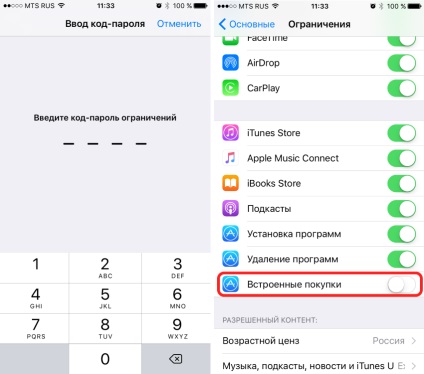
Прочитайте наше руководство по Лучшим играм для iOS на 2017 год, чтобы найти несколько прекрасных предложений
Встроенные покупки в app store бесплатно
Информация, содержащаяся в этой статье, находится в свободном доступе в справке Apple, но хочется объяснить вам все просто и доступно.
Эта статья посвящена встроенным покупкам в app store бесплатно. Какие бывают встроенные покупки? Как переносить их? Для чего они нужны?
Встроенные покупки – это такие покупки, которые находятся внутри приложений из App Store. К примеру, карты, бонусные уровни, покупка полной версии приложения, деньги в игре и т.д.
Покупая приложение в iTunes, следует обратить внимание на строку Top in-app Purchases, находящуюся слева от описания приложения. Возможно, что само приложение бесплатно, однако во встроенных покупках можно, к примеру, приобрести полную версию игры за 5$. Наверняка, теперь вам стало понятно, почему нужно обращать внимание не только на цену приложения, но и на строчку Top in-app Purchases (встроенные покупки).
Apple советует разработчикам игр и приложений в описаниях указывать назначение встроенных покупок и их преимущества, но многие не следуют этому совету.
Для чего нужны встроенные покупки?
Для покупателя — получение нужных ему дополнений и расширений за определенную плату.
А вот для разработчика может быть несколько вариантов:
Это способ монетизации игр. Продается все, что только возможно – здоровье, энергию, игровые деньги, бонусы и т.д.
Подписка на месяц, год и далее возможна исключительно через встроенные покупки.
Желание создателя сберечь свое приложение от незаконного использования.
Многие знают, что JailBreak взламывает программу и позволяет установить ее на iOS, не покупая. Но то, что вы покупаете через встроенные покупки невозможно взломать и получить бесплатно. На взломанных приложениях встроенные покупки приводят к различным внутренним ошибкам.
Виды встроенных покупок в app store:
1. Компенсируемые — энергия, здоровья, увеличение скорости стройки, игровые деньги и т. д. Каждый раз покупают заново. Их невозможно перенести с одного устройства на другое, а при переустановке приложения они автоматически сгорают.
д. Каждый раз покупают заново. Их невозможно перенести с одного устройства на другое, а при переустановке приложения они автоматически сгорают.
2. Некомпенсируемые – полная версия игры, новые уровни игры, карты GPS и т.д. Покупают один раз. Их легко можно перенести на другое устройство, проще говоря, повторно скачать бесплатно. При переустановке игры они также устанавливаются бесплатно.
3. Подписки – ежедневные новости, онлайн-игра 6 месяцев и т.д. Здесь не все так прозрачно. Даже сам Apple не дает точных ответов по этому поводу. По-честному подписки должны быть как некомпенсируемые покупки, то есть бесплатно переносить с устройства на устройство, однако прежде чем совершить такую покупку лучше для начала узнать об этом у разработчика. Будьте внимательны!
Как отключить встроенные покупки в приложениях iPhone iOS
Если вы недавно загрузжали приложение на свой iPhone, скорее всего, оно содержит встроенные покупки, особенно если это игра. То, что когда-то было редкостью, стало нормой, и приложения теперь полны возможностей покупать виртуальные товары, которых нет за пределами игры.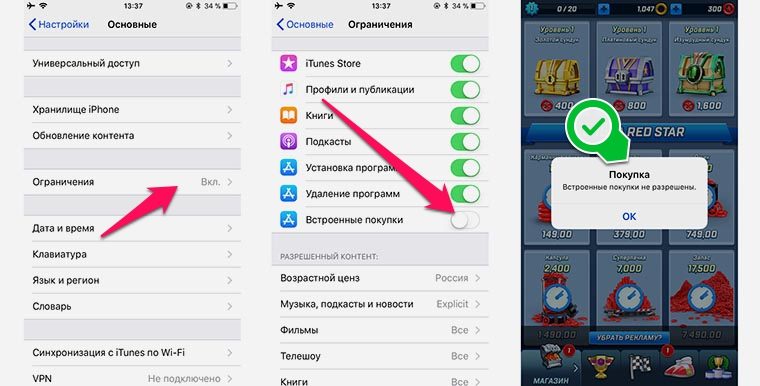 От драгоценных камней и дополнительных жизней до костюмов и боеприпасов. Такова современная модель монетизации приложений, если есть способ взимать с пользователя деньги, разработчик, скорее всего им воспользуется.
От драгоценных камней и дополнительных жизней до костюмов и боеприпасов. Такова современная модель монетизации приложений, если есть способ взимать с пользователя деньги, разработчик, скорее всего им воспользуется.
Хотя большинство взрослых могут (иногда) противостоять искушению, то дети не столь зрелы в принятии решений, они склонны к импульсивным, сиюминутным поблажкам — дети целевая аудитория многих приложений, в которых встроенна модель внутриигровых покупок. И это особенно опасно, когда ваша кредитная карта стала неотъемлемой частью iOS (благодаря технологическому чуду Apple Pay). Тратить деньги стало очень просто, достаточно лишь нажать боковую кнопку 2 раза, чтобы моментально немного продвинуться в игре. И очень часто для родителей такие траты становятся неожиданным «сюрпризом».
Но к счастью, есть способ полностью обуздать покупки в приложениях, и я собираюсь показать вам, как это сделать.
Шаг 1. Заходим в настройки.
Шаг 2. Находим пункт «Экранное время».
Шаг 3. Спускаемся вниз, и находим «Контент и конфеденциальность». Входим в пункт и активируем переключатель «Контент и конфеденциальность». Он должен стать зеленым.
Шаг 4. Далее выбираем «Покупки iTunes и appStore»
Шаг 5. Выбираем Встроенные покупки, затем выключаем их.
После этих действий вы — или кто-либо еще — не сможете делать покупки в приложениях на своем iPhone вообще.
Тем не менее, вместо переключения покупок в приложении на «Нет», вы можете выбрать «Запрашивать всегда» в подзаголовке «Запрос пароля». Таким образом, вместо полного отключения покупок в приложении, эта опция просто требует ввода пароля от учетной записи для совершения покупок.
Этот способ будет эффективно работать, если ваш ребенок не имеет полного доступа к своему iCloud, но если это не так, то лучше всего воспользоваться сервисом от Apple — «Семейный доступ». Один минус данного способа — наличие и у ребенка и у вас яблочного устройства.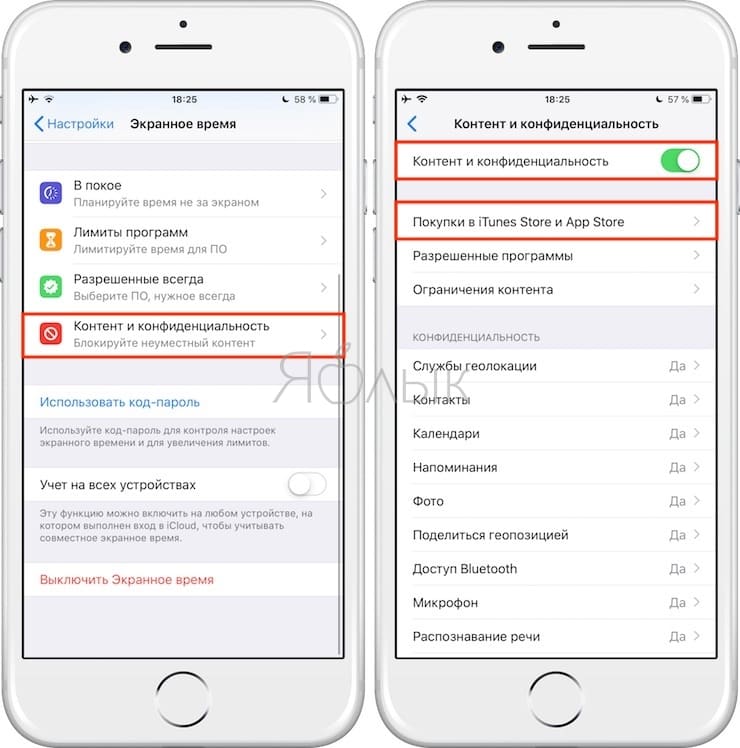
Вы настраиваете свою учетную запись, как родительскую, добавляете учетную запись ребенка и далее включаете функцию « Семейный доступ ». После этого, если вы хотите запретить своим детям совершать покупки в приложении на их собственных устройствах, вы можете использовать параметр «Спросить о покупке». Это уведомит вас (как человека, который настроил «Семейный доступ»), когда ваш ребенок попытается совершить покупку, и покупка будет совершена только после того, как вы войдете в свой Apple ID и подтвердите запрос.
Как включить «Спросить о покупке»?
- Шаг 1. Открываем Настройки
- Шаг 2. Тапаем по имени и выбираем Семейный доступ
- Шаг 3. Находим учетную запись ребенка или добавляем ее
- Шаг 4. Выбираем учетную запись ребенка
- Шаг 5. Активируем «Спросить о покупке»
Apple объединила встроенные покупки в приложениях для iOS, tvOS и macOS
Педантичность и старательность, с которыми Apple подходит к освоению новых технологий, чаще всего идут ей на пользу, позволяя создавать то, что называется полезными инновациями.
Apple хочет, чтобы пользователи не платили за одни и те же встроенные покупки дважды
Читайте также: Что из себя представляет Project Catalyst
Apple представила концепцию общих встроенных покупок для приложений под iOS, tvOS и macOS, публикуемых в App Store. Упоминания этого нововведения обнаружились в среде разработки Xcode 11.4, которую компания выпустила вчера вечером одновременно с запуском первых бета-версий iOS 13.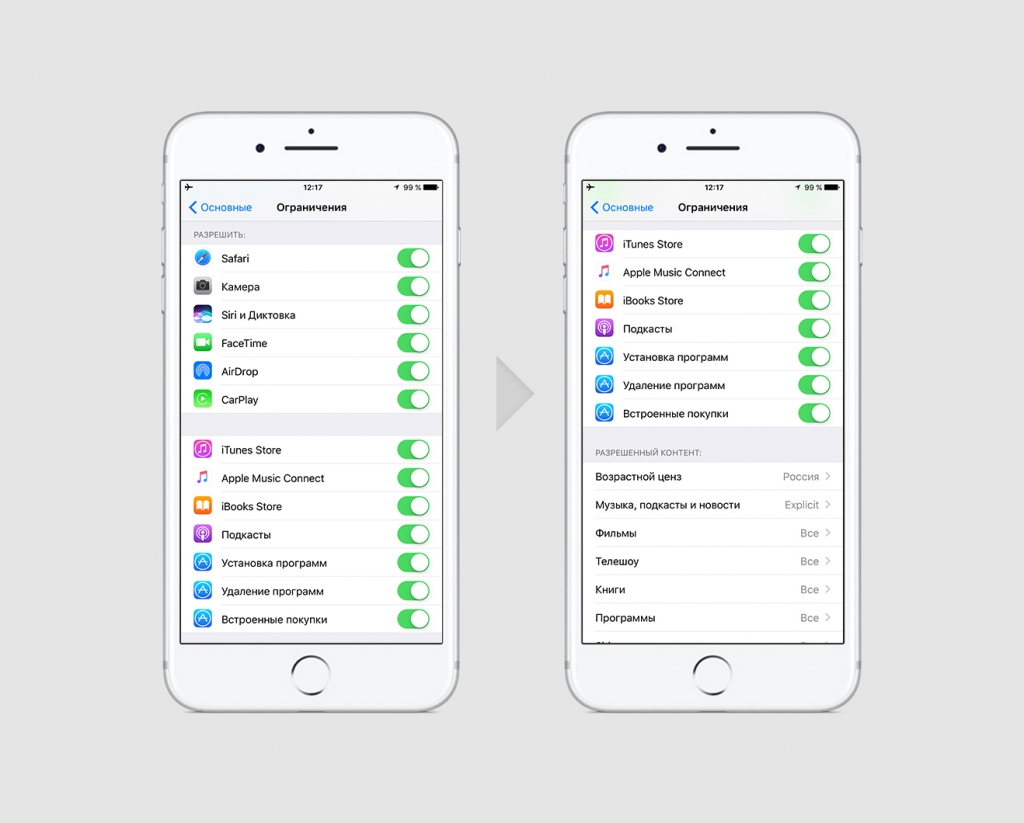 4, iPadOS 13.4, tvOS 13.4, watchOS 6.2 и macOS 10.5.4. Это значит, что после релиза обновлений пользователи смогут приобрести встроенный товар в мобильном приложении, после чего он разблокируется ещё и в десктопном, позволив не покупать его повторно, как было раньше.
4, iPadOS 13.4, tvOS 13.4, watchOS 6.2 и macOS 10.5.4. Это значит, что после релиза обновлений пользователи смогут приобрести встроенный товар в мобильном приложении, после чего он разблокируется ещё и в десктопном, позволив не покупать его повторно, как было раньше.
Что такое Project Catalyst
Разработчики вряд ли одобрят идею унификации встроенных покупок
Очевидно, что внедрение общих покупок является продолжением инициативы Project Catalyst, состоящей в унификации приложений для Mac и iPad. Apple рассказала о ней летом прошлого года на конференции WWDC’2019, представив её реализацию уже в сентябре. Однако разработчики негативно отозвались о проекте и либо отказались от объединения своих программ, либо попросили у Apple отсрочку для того, чтобы освоить особенности унификации, хотя в Купертино обещали, что многие игры и приложения, основанные на Project Catalyst, будут доступны пользователям ещё до конца 2019 года.
Читайте также: Как Project Catalyst изменит нашу работу с Mac
Основная претензия разработчиков к Project Catalyst состояла в том, что им фактически пришлось переписывать приложение заново, перерисовывая его интерфейс таким образом, чтобы он вписался в новый дизайн-код. Это требовало много времени и финансирования со стороны создателей софта, несмотря на то что Apple попыталась облегчить их жизнь и представила специальный инструмент для адаптации мобильных приложений под десктопную платформу и наоборот. Но, как оказалось, результат оставлял желать лучшего, а потому разработчикам всё приходилось переделывать вручную, из-за чего те решили, что будут взимать деньги за обе версии своих программ, желая компенсировать понесённые расходы.
Это требовало много времени и финансирования со стороны создателей софта, несмотря на то что Apple попыталась облегчить их жизнь и представила специальный инструмент для адаптации мобильных приложений под десктопную платформу и наоборот. Но, как оказалось, результат оставлял желать лучшего, а потому разработчикам всё приходилось переделывать вручную, из-за чего те решили, что будут взимать деньги за обе версии своих программ, желая компенсировать понесённые расходы.
Как смотреть Netflix
Дошло до того, что некоторые разработчики вообще отказались создавать десктопные аналоги своего ПО, потому что сочли это нерациональным. Тот же Netflix провёл необходимые расчёты и пришёл к выводу, что выпуск фирменного приложения под macOS будет совершенно бессмысленным, учитывая, что если пользователи и смотрят сериалы на компьютере, то делают это исключительно при помощи браузера, уделяя в основном внимание либо мобильным устройствам, либо телевизору.
Читайте также: С Project Catalyst и правда не всё гладко.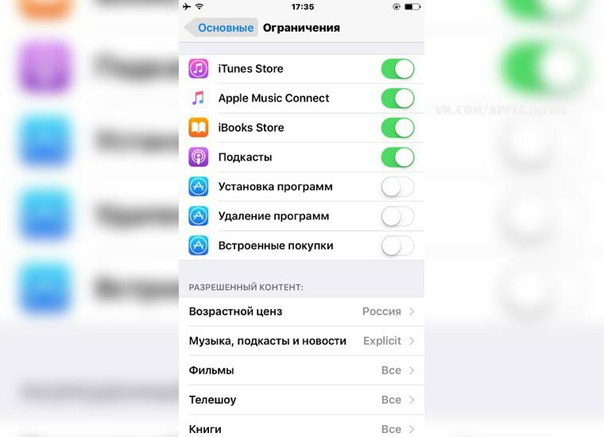 Apple готовит изменения
Apple готовит изменения
Меня не покидает стойкое ощущение, что общие встроенные покупки в приложениях могут оказаться совершенно неприменимыми на практике, поскольку сами разработчики банально не захотят их использовать. Ведь в этом случае они фактически добровольно лишат себя части заработка, к которому привыкли. Поэтому, если Apple не введёт соответствующее требование, ждать, что кто-то добровольно пойдёт на унификацию встроенных покупок, пожалуй, не стоит. Ведь одно дело создать универсальную версию приложения, чтобы расширить свою аудиторию, и совершенно другое – отказаться от части заработка, просто потому, что Apple решила, что это будет удобно.
Определение покупок в приложении
Что такое покупки в приложении?
Под покупкой внутри приложения понимается покупка товаров и услуг из приложения на мобильном устройстве, таком как смартфон или планшет. Покупки внутри приложений позволяют разработчикам бесплатно предоставлять свои приложения. Затем разработчик рекламирует обновления платной версии, разблокировку платных функций, специальные товары для продажи или даже рекламирует другие приложения и услуги всем, кто скачивает бесплатную версию. Это позволяет разработчику получать прибыль, несмотря на то, что оно бесплатно предоставляет само базовое приложение.
Затем разработчик рекламирует обновления платной версии, разблокировку платных функций, специальные товары для продажи или даже рекламирует другие приложения и услуги всем, кто скачивает бесплатную версию. Это позволяет разработчику получать прибыль, несмотря на то, что оно бесплатно предоставляет само базовое приложение.
Ключевые выводы
- Под покупкой внутри приложения понимается покупка товаров и услуг из приложения на мобильном устройстве, например смартфоне или планшете.
- Покупки внутри приложения позволяют разработчикам бесплатно предоставлять свои приложения.
- Поскольку покупки в приложении осуществляются через мобильное устройство, несанкционированные покупки могут привести к проблемам с безопасностью.
Общие сведения о покупках из приложения
Покупка внутри приложения позволяет владельцам приложений перепродавать пользователей приложений из самого приложения, а не через другие маркетинговые каналы.Например, игровое приложение может предлагать пользователю возможность пропустить особенно сложный уровень за определенную плату, или владелец может предоставить потребителям возможность просматривать премиум-контент, который находится за стеной с оплатой.
Разработчик надеется заработать достаточно денег на этих небольших транзакциях и доходах от рекламы, чтобы покрыть расходы на создание и поддержку приложения.
Самый распространенный тип покупок в приложении — это оплата версии без рекламы или полной версии приложения.
Особые соображения
Магазины приложений, такие как Google Play или iTunes, позволяют пользователям загружать приложения с покупкой внутри приложения, но обычно они сообщают пользователю, что приложение имеет эту функцию. У некоторых есть правила, позволяющие вернуть деньги, если они запрашиваются вскоре после совершения покупки. Магазины приложений часто берут процент от продаж в приложении.
Покупки внутри приложений являются частью модели freemium для монетизации мобильных приложений или контента.Потребители, совершающие покупки через приложение, не должны посещать отдельный веб-сайт для проведения транзакции. Фактически, попытка провести продажу с перенаправлением на внешний веб-сайт нарушает условия большинства магазинов приложений, поскольку не позволяет им собирать комиссию.
Критика покупок в приложениях
Поскольку покупки в приложении осуществляются через мобильное устройство, несанкционированные покупки могут привести к проблемам с безопасностью. Это особенно актуально, если имя пользователя и пароль, используемые в приложении, ненадежны или информация о кредитной карте хранится в приложении небезопасным образом.Многие приложения отправляют квитанцию по электронной почте после совершения покупки, что может позволить остановить мошенническую покупку.
Общих правил для покупок в приложениях нет, но регулирующие органы проявили большой интерес к покупкам в приложениях. Одна из основных причин этого заключается в том, что многие дети имеют доступ к смартфонам. Многие схемы оптимизации в этих приложениях приводят к тому, что дети делают покупки в приложениях, которые их родители не хотят или могут не сразу заметить, чтобы вовремя отменить.
Родители и, в частности, регулирующие органы заметили, что оптимизация этих объявлений о покупках в приложениях ориентирована, в частности, на детей. Реклама, направленная на извлечение выгоды из детей, обычно не одобряется, но она регулируется в большей степени этикой и кодексами, чем конкретными постановлениями или законами.
Реклама, направленная на извлечение выгоды из детей, обычно не одобряется, но она регулируется в большей степени этикой и кодексами, чем конкретными постановлениями или законами.
Что означает покупка в приложении?
Покупка в приложении — это часть контента или функция, которую вы приобретаете в приложении, которое загружаете на свое мобильное устройство или компьютер.Независимо от того, используете ли вы Mac App Store, iOS App Store, Google Play или другого поставщика приложений для приобретения приложения, в конце концов, у вас есть возможность купить что-то внутри многих приложений. У вас может возникнуть соблазн разблокировать дополнительные функции в игровом приложении, заплатить за возможность использовать приложение без рекламы или купить электронную книгу в другом.
Различные типы покупок в приложении
За последние несколько лет количество встроенных покупок увеличилось. Игровая индустрия претерпела значительные изменения, поскольку покупки в приложениях широко распространены практически во всех сферах индустрии.
Хотя внутриигровые покупки всегда шли рука об руку с бесплатными приложениями и играми, теперь они преобладают во всех типах приложений, включая те, за загрузку которых вы платите. Есть несколько различных типов покупок в приложении, в том числе:
- Разблокируемые . Покупки в приложении, которые разблокируют контент или функции, являются постоянными. После того, как вы их купите, вам не нужно покупать их снова. Разблокируемые возможности могут включать в себя такой контент, как электронные книги, дополнение к игре или такие функции, как возможность печати в текстовом процессоре.
- Расходные материалы . Этот тип покупок в приложении в основном относится к бесплатным играм, которые (несмотря на название) не всегда бесплатны. Модель free-to-play устанавливает внутриигровую валюту, такую как золотые монеты или волшебные зелья, которые можно использовать для разблокировки функций или продления игрового времени.
 Большинство этих игр позволяют накапливать эту валюту, играя в игру, но скорость ее получения может быть медленной. Это заставляет некоторых игроков покупать внутриигровую валюту, чтобы не ждать.Это только один из видов расходных материалов, но он, безусловно, самый популярный.
Большинство этих игр позволяют накапливать эту валюту, играя в игру, но скорость ее получения может быть медленной. Это заставляет некоторых игроков покупать внутриигровую валюту, чтобы не ждать.Это только один из видов расходных материалов, но он, безусловно, самый популярный. - Подписки . Подписка выходит за рамки журналов и станций кабельного телевидения премиум-класса. Apple и Google открыли подписки внутри приложений для разработчиков в целом, поэтому все больше приложений предлагают услуги подписки для использования приложения или использования расширенных функций в приложении.
Где искать покупки в приложении и как их покупать
Покупки в приложении полностью контролируются приложением, поэтому нет ни одного места, куда вы могли бы пойти, чтобы их найти.У некоторых приложений и игр есть встроенный магазин, в котором перечислены различные доступные покупки. Другие приложения сообщают вам, когда вы пытаетесь использовать ограниченную функцию.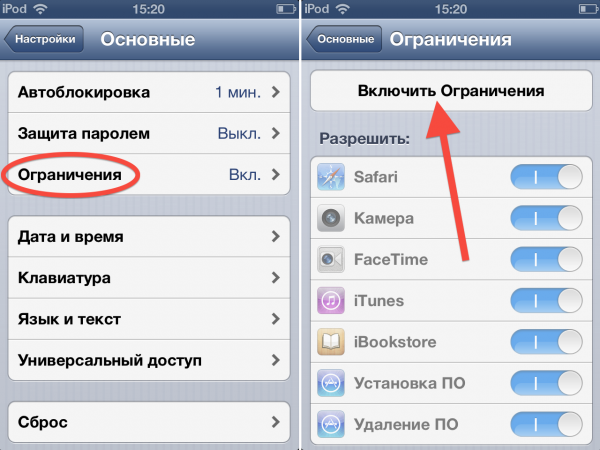 Например, приложение, которое использует камеру вашего смартфона, может иметь встроенную покупку для печати, которая предлагается при попытке распечатать документ.
Например, приложение, которое использует камеру вашего смартфона, может иметь встроенную покупку для печати, которая предлагается при попытке распечатать документ.
Хотя покупка предлагается приложением, это магазин приложений, который обрабатывает счета за покупку.Покупки в приложении, которые разблокируют контент, являются постоянными. Если вам нужно переустановить приложение или вы смените телефон, покупка в приложении останется, как и все купленные вами приложения, готовые к переходу на новое устройство.
Как определять приложения с помощью встроенных покупок на iPhone и iPad
Все приложения, которые содержат покупки внутри приложений в App Store на iPhone и других устройствах iOS, имеют отказ от ответственности рядом с кнопкой покупки. Вы покупаете платные приложения, нажимая на ценник.Бесплатные приложения загружаются, когда вы нажимаете кнопку Получить . Отказ от ответственности за покупки в приложении находится справа от этих кнопок.
Отказ от ответственности за покупки в приложении находится справа от этих кнопок.
На странице сведений о приложении перечислены покупки в приложении. Это отличное место, чтобы убедиться, что приложение делает все, что вам нужно, без каких-либо дополнительных покупок в приложении.
На странице сведений о приложении в App Store прокрутите вниз до раздела Информация . Коснитесь Покупки в приложении , чтобы просмотреть список отдельных покупок в приложении.
Вы можете отключить покупки в приложении на iPhone или iPad, которые используют ваши дети, чтобы запретить затем совершать покупки без разбора в приложении «Настройки», перейдя в Общие -> Ограничения или Screentime , в зависимости от вашей версии iOS.
Как определить приложения с помощью встроенных покупок в магазине Google Play
Каждое приложение в магазине Google Play, предлагающее покупки в приложении, помечено отказом от ответственности Предлагает покупки в приложении вверху списка под названием приложения, разработчиком и возрастным рейтингом приложения.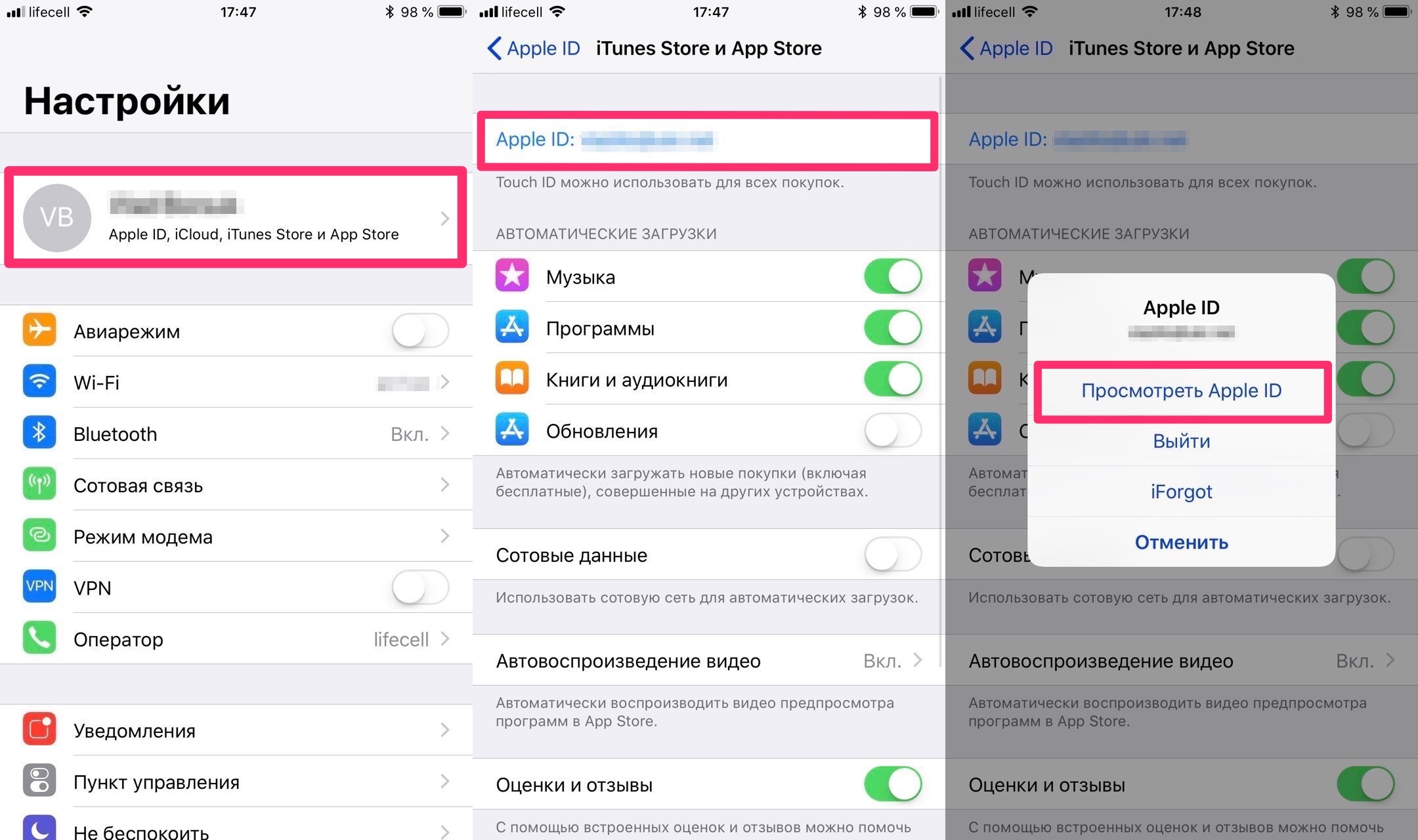
В магазине Google Play нет подробного списка всех покупок в приложении, но диапазон цен на продукты в приложении ниже Дополнительная информация на странице с подробностями.
Если вы хотите защитить свое устройство Android от детей, вы можете увидеть свои варианты, выбрав Руководство для родителей на левой панели веб-страницы Google Play.
Совместное использование запрещено
Вы не можете делиться покупками в приложении через семейные библиотеки, включая программу Family Sharing от Apple и Семейную библиотеку Google Play.Это имеет значение, когда вы пытаетесь выбрать между бесплатным приложением с покупкой в приложении для разблокировки премиум-функций и профессиональным приложением с уже разблокированными функциями. Если вы участвуете в семейном обмене, часто лучше купить профессиональное приложение, чем делать покупки внутри приложения в бесплатном приложении. Помните, что вы все равно можете загрузить бесплатное приложение, чтобы проверить, соответствует ли оно вашим потребностям!
Спасибо, что сообщили нам!
Расскажите почему!
Другой Недостаточно деталей Трудно понятьHowThey Work on iOS and Android Apps
Одна из наиболее распространенных точек зрения на приложение — рассматривать его как источник дохода. Любой здравомыслящий разработчик, который приступает к разработке мобильных приложений, при выборе стратегии монетизации ориентируется как минимум на ROI (возврат инвестиций).
Любой здравомыслящий разработчик, который приступает к разработке мобильных приложений, при выборе стратегии монетизации ориентируется как минимум на ROI (возврат инвестиций).
Есть разные модели получения дохода, к которым вы можете обратиться. Об этом мы писали в статье о пути небольшого приложения к большому успеху в монетизации.
Покупка в приложении — одна из моделей, которые могут помочь вам зарабатывать деньги. Хотя у нас смешанные чувства по этому поводу. Секрет в том, что зарабатывать на приложениях непросто.Поэкспериментировав с монетизацией собственных мобильных продуктов, мы знаем, как сложно выбрать правильный источник дохода и поддерживать его.
В большинстве случаев правильно подобранное направление продаж внутри мобильных приложений имеет денежный потенциал. Как видно на графике, модель freemium является наиболее прибыльной, поэтому разработчики приложений склонны ее использовать.
В этой статье мы немного поговорим о том, как встроенные покупки могут быть реализованы в ваших мобильных приложениях iOS и Android.
Как может выглядеть IAP в мобильных приложениях
Монетизация Freemium включает в себя различные формы покупок в приложении, такие как покупка виртуальных товаров, таких как обновления, ускорение, валюта в приложении, покупка дополнительных функций, таких как уровни, уникальные дополнительные смайлы или контент, покупка времени для использования приложения, оплата за удаление рекламы или их комбинация.
Приложения для создания контента обычно зарабатывают на подписке, взимая плату за регулярно доставляемый контент или услугу внутри вашего приложения с повторяющимся еженедельным, ежемесячным или ежегодным выставлением счетов.
Приложение New York Times, например, позволяет просматривать определенное количество статей, но любопытные читатели должны подписаться, чтобы получить доступ к остальным заблокированным статьям.
Согласно опросу App Annie, наиболее распространенным вариантом является предложение дополнительных функций приложения по цене, что, как оказалось, является предпочтительным методом среди разработчиков, включая нас. В общем, имеет смысл запустить две версии продукта — бесплатную и платную. Бесплатная версия предлагает ограниченную функциональность с возможностью стать профессионалом, купив дополнительные функции или их ряд.Поэтому, если ваш продукт новый и пользователи понятия не имеют, соответствует ли он их ожиданиям, они могут загрузить бесплатную версию, опробовать ее и, если приложение того стоит, приобрести премиум-версию.
В общем, имеет смысл запустить две версии продукта — бесплатную и платную. Бесплатная версия предлагает ограниченную функциональность с возможностью стать профессионалом, купив дополнительные функции или их ряд.Поэтому, если ваш продукт новый и пользователи понятия не имеют, соответствует ли он их ожиданиям, они могут загрузить бесплатную версию, опробовать ее и, если приложение того стоит, приобрести премиум-версию.
IAP в Google Play
Покупки цифрового контента в приложениях Android управляются сервисом Google Play In-app Billing через API приложения Google Play. Сервис In-app Billing может быть реализован только в приложениях, которые вы публикуете через Google Play. Приложение Google Play обрабатывает соединение между вашим приложением Android и сервером Google Play.Однако он не отвечает за доставку вашего контента.
Вы несете ответственность за доставку цифрового контента, который вы продаете в своих приложениях Android. Кроме того, даже если у вас есть несколько приложений с покупкой внутри приложения, один и тот же продукт не может быть опубликован для другого приложения Android.
Управление финансовыми транзакциями, происходящими в приложении, остается на усмотрение Google Play. Товары для продажи определяются в консоли разработчика Google Play.
Чтобы настроить список продуктов, поддерживаемых магазином приложений, обратитесь к руководству.
ПРИМЕЧАНИЕ. У вас должна быть учетная запись продавца в Google Кошельке, чтобы использовать службу In-app Billing в Google Play и покупать цифровые продукты в ваших приложениях Android.
In-app Billing Version 3 API — это последняя версия, которую легко внедрить. Он позволяет более эффективно управлять продуктами и подписками в приложении на Android и включает улучшенный синхронный поток покупок среди других полезных функций.
На что мы можем обратить ваше внимание, так это на то, что консоль разработчика позволяет установить бесплатный пробный период, который позволяет пользователям Android опробовать содержимое вашей подписки перед его покупкой. По истечении пробного периода она автоматически преобразуется в полную подписку, управляемую в соответствии с периодом выставления счетов и ценой подписки.
По истечении пробного периода она автоматически преобразуется в полную подписку, управляемую в соответствии с периодом выставления счетов и ценой подписки.
ПРИМЕЧАНИЕ. После того, как пользователь приобрел продукт в приложении или подписку на устройстве Android, окно возврата не открывается. Таким образом, пользователям нужно будет связаться с вами напрямую, чтобы запросить возмещение, только через стандартный платежный процессор Google Wallet. Мы рекомендуем дублировать информацию о покупках на вашем сервере, чтобы опытным пользователям было сложнее взломать ваше приложение.
IAP в App Store
Приложения для iOS имеют такую же службу покупок в приложении, что и Android. Чтобы реализовать покупку в приложении в приложении для iOS, вам необходимо разработать магазин для покупок в приложении и встроить его в свое приложение с помощью платформы Store Kit.
Store Kit взаимодействует с App Store для безопасной обработки платежей и уведомляет ваше приложение, когда транзакция совершается, а приобретенные товары должны быть предоставлены пользователям.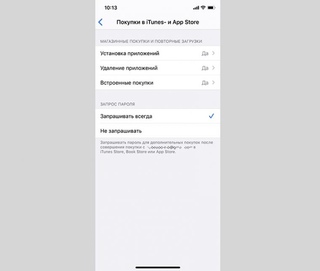 По поводу реализации см. Руководство по программированию.
По поводу реализации см. Руководство по программированию.
ПРИМЕЧАНИЕ. Вы должны сделать свои покупки в приложении доступными для всех устройств, зарегистрированных для пользователя.
Предметы, предлагаемые через покупку в приложении, делятся на 5 типов:
Расходные материалы — покупаются каждый раз, когда они нужны пользователю. Их проще всего реализовать, поскольку нет требования «восстанавливать». (например, дополнительные жизни в игре, срок действия которой истекает, другие расходные материалы, цифровая валюта)
Non-Consumables — приобретается один раз и доступно для всех устройств, зарегистрированных для пользователя (дополнительные функции, например,г. звуковые эффекты)
Автоматически продлеваемая подписка — повторяющаяся подписка, которая продлевается сама, пока пользователь не откажется от нее; (например, периодическая доставка газет, выпусков журналов, еженедельная подписка на службу знакомств, облачное хранилище)
ПРИМЕЧАНИЕ. Остерегайтесь хитрых персонажей этого типа! Не так просто отключить регулярное выставление счетов после того, как пользователь зарегистрировался для этого. Разработчик не может выполнить процедуру отказа для пользователя и должен будет каким-то образом объяснить, какие шаги следует предпринять для отказа.В противном случае будьте готовы к множеству жалоб.
Остерегайтесь хитрых персонажей этого типа! Не так просто отключить регулярное выставление счетов после того, как пользователь зарегистрировался для этого. Разработчик не может выполнить процедуру отказа для пользователя и должен будет каким-то образом объяснить, какие шаги следует предпринять для отказа.В противном случае будьте готовы к множеству жалоб.
Бесплатная подписка — позволяет доставлять контент по бесплатной подписке в приложения, поддерживающие газетный киоск, без каких-либо затрат для пользователя. Может быть отключен пользователем.
Непродление подписки — разрешает продажу услуг с ограниченным сроком действия. (например, недельная подписка на функцию голосовых указаний в приложении для навигации).
ПРИМЕЧАНИЕ. Если пользователь хочет продлить подписку, необходимо инициировать новый запрос на покупку Store Kit.Затем вы обязаны отслеживать дату истечения срока действия первоначальной и возобновленной подписки.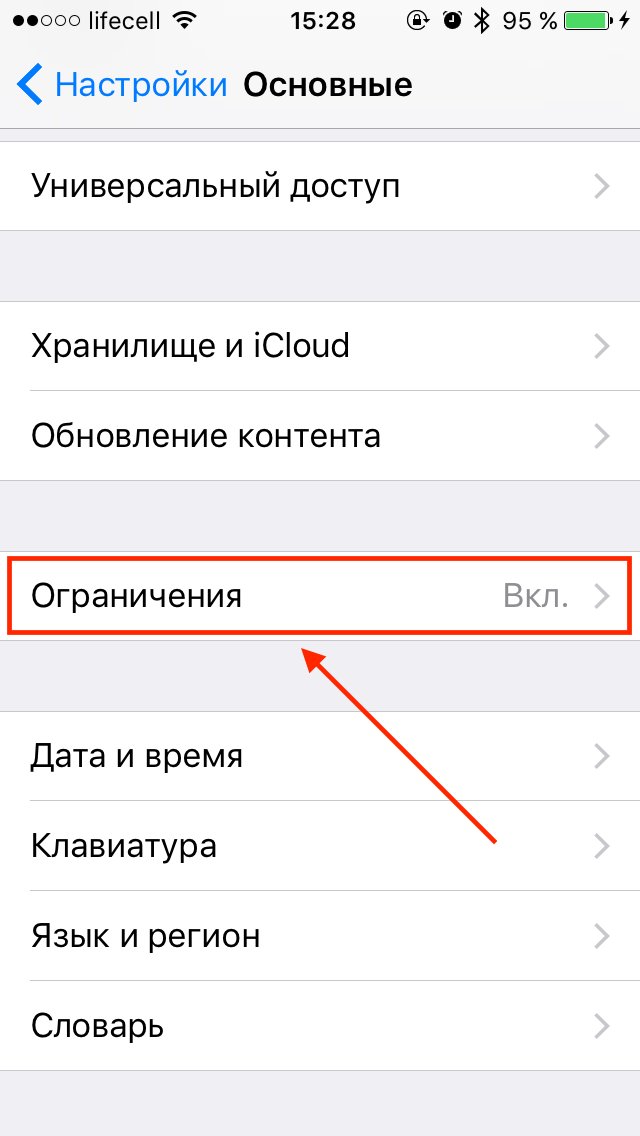 Также ваше приложение должно включать механизм доставки приобретенных подписок без продления на все устройства iOS, принадлежащие пользователю.
Также ваше приложение должно включать механизм доставки приобретенных подписок без продления на все устройства iOS, принадлежащие пользователю.
Чтобы убедиться, что ваше видение покупок в приложении совпадает с видением Apple, ознакомьтесь с их рекомендациями.
Перед тем, как разрешить покупку внутри приложения в пользовательской среде iOS, вы должны протестировать ее. Apple предоставляет возможность сделать это через iTunes Connect. Для этого вам нужно будет создать продукты для покупки и тестовые аккаунты для совершения покупок.
Apple предоставляет специальную тестовую среду «песочницы», которая позволяет проводить тестирование без каких-либо дополнительных затрат. См. Раздел «Тестовые пользователи» в Руководстве разработчика iTunes Connect для получения дополнительных сведений о создании учетных записей тестовых пользователей.
ПРИМЕЧАНИЕ. Не забудьте реализовать возможность восстановления покупок в случае, если пользователь удалит приложение и снова загрузит его через некоторое время или установит на другое устройство.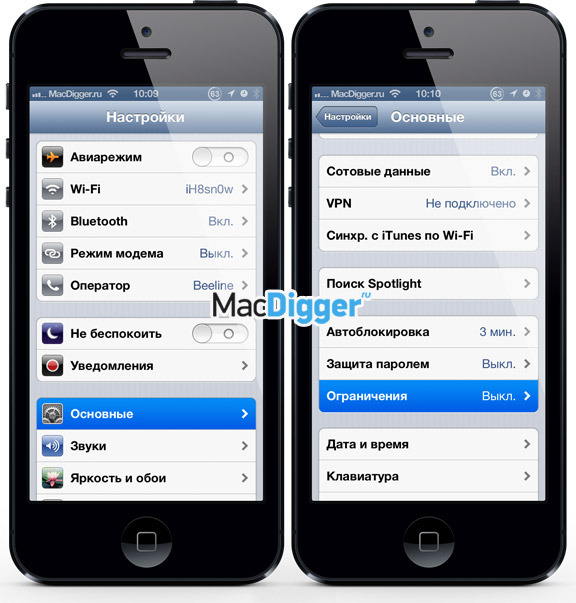 Покупки привязаны к Apple ID пользователя, а не к мобильному устройству.
Покупки привязаны к Apple ID пользователя, а не к мобильному устройству.
О судебных процессах, несправедливости и всплывающих окнах
Благодаря урегулированию в размере 32,5 миллиона долларов, которое Apple заключила с Федеральной торговой комиссией за транзакции детей в приложениях, теперь она выплачивает возмещение клиентам, чьи дети совершали покупки в приложениях на своих iPhone или iPad без их согласия. Действия Федеральной торговой комиссии против Apple потребовали от компании изменить свою практику, чтобы гарантировать, что с пользователей не будет взиматься плата за несанкционированные покупки.
При совершении покупки в приложении с устройства iOS пользователи получают предупреждение, напоминающее им о 15-минутном окне, в котором они должны сделать дополнительные покупки, не вводя повторно свой пароль.Вещь не нова, но она была обновлена в соответствии с обязательным требованием: теперь предупреждение появляется всякий раз, когда совершается покупка в приложении с опциями «Настройки» и «ОК».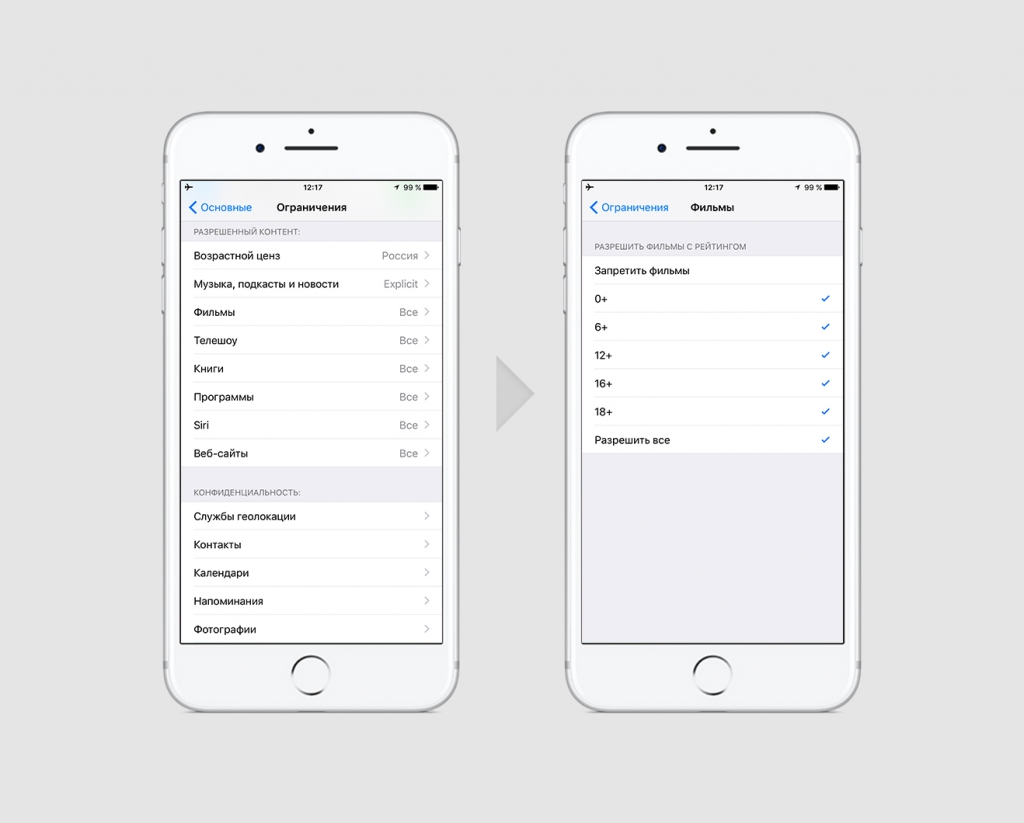
Пользователи могут отклонить предупреждение, нажав «ОК», или изменить свои настройки, чтобы отключить окно. Более того, нажав «Настройки», пользователи могут применить ограничения на покупки в приложении, в том числе возможность запрашивать пароли для каждой покупки. Кроме того, пользователи могут полностью отключить покупки в приложении.
А как насчет Google? Почему бы не подать на них в суд? Фактически, Google последовал примеру Apple, подав аналогичный иск из-за своей практики выставления счетов за покупки в приложениях. В жалобе утверждается, что компания намеренно обманом заставила маленьких детей сделать покупки на миллионы долларов. В ответ Google предлагает инструкции на своем веб-сайте, в которых подробно разъясняется, как настроить мобильное устройство таким образом, чтобы для всех покупок ему требовался пароль.
И неплательщики, Google и Apple, взимают 30% от цены за приложения и все продукты внутри приложений, которые вы продаете в Google Play / App Store.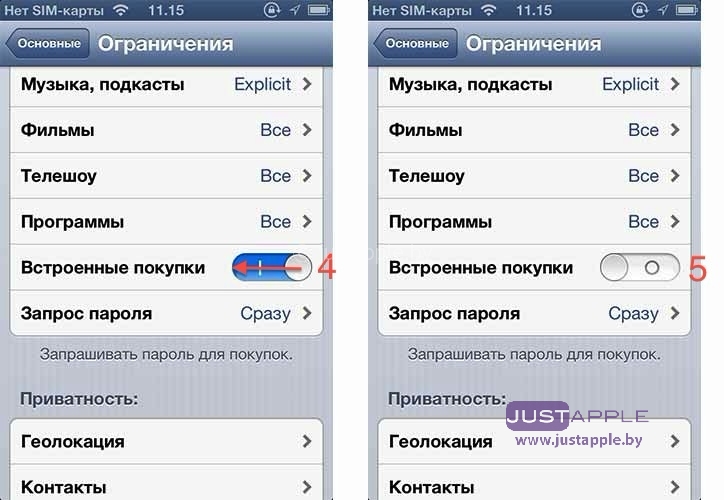
Альтернатива IAP с открытым исходным кодом
Что делать с покупками в приложении, если вы нацелены на несколько рынков приложений? Извините, приложения для iOS, эта альтернатива будет касаться только устройств Android.
OpenIAB — это библиотека с открытым исходным кодом, которая обеспечивает простой способ работы с покупками внутри приложения в любом магазине, к которому привязано ваше приложение. Волшебство в том, что один APK будет работать во всех магазинах приложений и автоматически использовать уже существующие IAB API в каждом магазине, а также открытый API, который магазины приложений могут реализовать.
OpenAPI не обрабатывает платежи, это просто API, позволяющий приложениям связываться с магазинами приложений для запроса биллинга внутри приложения. Таким образом, разработчикам не нужно интегрировать разные API в свои приложения.
OpenIAB Lib все еще находится в стадии разработки. Задача этой библиотеки — обернуть API-интерфейсы биллинга внутри приложения для нескольких магазинов приложений. После интеграции OpenIAB Lib ваше приложение будет поддерживать биллинг внутри приложения для всех этих магазинов.
После интеграции OpenIAB Lib ваше приложение будет поддерживать биллинг внутри приложения для всех этих магазинов.
OpenIAB API — это API биллинга внутри приложений, который можно реализовать в магазинах приложений.OpenIAB API интегрирован в OpenIAB Lib как один из поддерживаемых API. При реализации OpenIAB API магазины приложений будут автоматически поддерживать любое приложение, использующее OpenIAB Lib.
О покупках в мобильных приложениях на iOS и Android есть о чем поговорить. Если у вас есть какие-либо вопросы, вам нужны предложения, разъяснения и, конечно, разработка приложения, не стесняйтесь обращаться к нам.
Как включить покупки в приложении на iPhone
- Чтобы разблокировать дополнительные функции или контент во многих приложениях и играх, необходимо включить на iPhone покупки в приложениях.
- Если вы обнаружите, что покупки в приложении не включены на вашем iPhone, наиболее вероятная проблема заключается в том, что они были отключены в настройках времени экрана.
 Откройте экранное время, чтобы сделать покупки в приложении.
Откройте экранное время, чтобы сделать покупки в приложении. - Если вы по-прежнему не можете совершать покупки в приложении, возможно, информация о платеже, связанная с вашим Apple ID, устарела. Исправьте это в приложении «Настройки».
- Посетите домашнюю страницу Business Insider, чтобы узнать больше.
Некоторые приложения для iPhone имеют дополнительные функции или контент, доступ к которым можно получить, только сделав покупки в приложении.
В общем, вам не нужно делать ничего особенного, чтобы включить покупки в приложении — просто откройте приложение, найдите функцию или контент, которые вы хотите купить, и завершите покупку в приложении в соответствии с инструкциями в приложении. . Он будет использовать способ оплаты, связанный с вашей учетной записью Apple ID.
Если вы не можете сделать покупки в приложении на своем iPhone, вероятно, они были отключены в настройках экранного времени на вашем телефоне.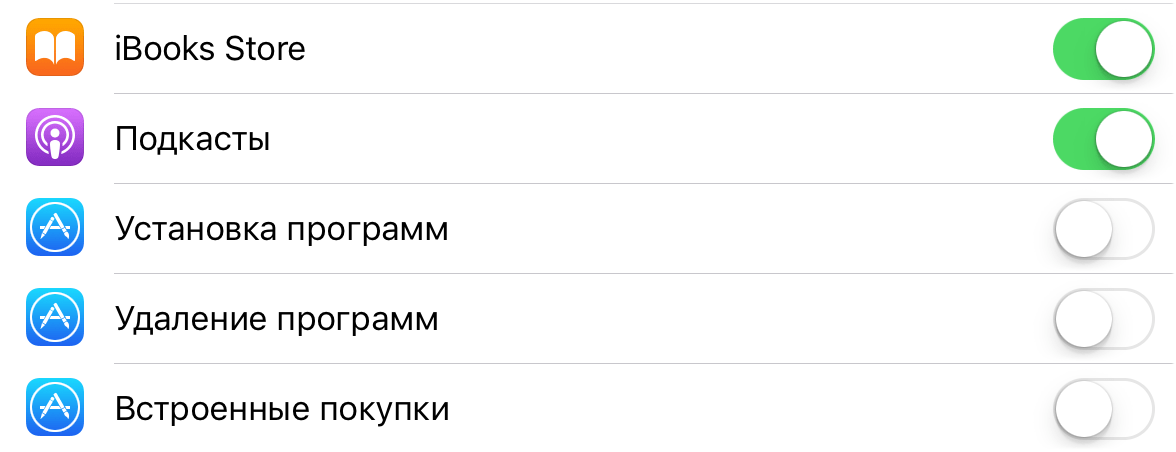 Вот как их снова включить.
Вот как их снова включить.
Обратите внимание на продукты, упомянутые в этой статье:
iPhone 11 (от $ 699.99 в Best Buy)
Как включить покупки в приложении на iPhone
1. Запустите приложение «Настройки» на своем iPhone.
2. Нажмите «Время экрана».
Проверьте наличие покупок в приложении в разделе «Экранное время» в настройках. Дэйв Джонсон / Business Insider
3. Нажмите «Ограничения содержания и конфиденциальности».
4. Если он не выделен серым цветом, нажмите «Покупки в iTunes и App Store».«Если он неактивен, значит у вас не настроено время экрана, и вам следует перейти к следующему решению.
5. Нажмите« Покупки в приложении ».
Если покупки в приложении не разрешены, вы можете изменить это здесь. Дэйв Джонсон / Business Insider
Дэйв Джонсон / Business Insider
6. Если для покупок в приложении в настоящее время установлено значение «Не разрешать», нажмите «Разрешить».
7. Нажмите «Назад» и закройте приложение «Настройки».
Теперь у вас должна быть возможность делать покупки в приложении.
Однако, если они не были отключены в экранном времени или если это изменение не позволило вам совершать покупки в приложении, есть еще одна возможность: ваша платежная информация, связанная с вашим Apple ID, может быть устаревшей.
Вот как это проверить:
1. Запустите приложение «Настройки» и коснитесь своего имени вверху экрана.
Откройте настройки Apple ID, чтобы проверить актуальность вашей платежной информации.Дэйв Джонсон / Business Insider
2. Нажмите «Оплата и доставка». Возможно, вам потребуется ввести пароль Apple ID.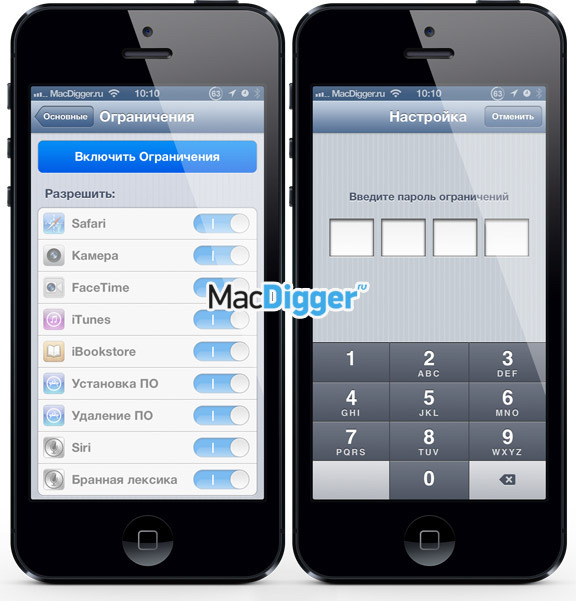
3. Убедитесь, что информация о вашей кредитной карте или PayPal актуальна. При необходимости добавьте или отредактируйте свою платежную информацию.
Если срок действия вашей кредитной карты истек, вы не сможете совершать покупки в приложении. Дэйв Джонсон / Business Insider
Insider Inc.получает комиссию при покупке по нашим ссылкам.
Как отключить покупки в приложении для iPhone, iPad и Android
(Pocket-lint). С момента появления бесплатных или условно бесплатных игр, особенно с подписками, управление покупками приложений было чем-то вроде необходимости для родителей. Без контроля это часто может привести к тому, что родители будут платить сотни, если не тысячи фунтов (или долларов), потому что их ребенок слишком увлечен игрой и нетерпелив, чтобы добиться прогресса.
Без контроля это часто может привести к тому, что родители будут платить сотни, если не тысячи фунтов (или долларов), потому что их ребенок слишком увлечен игрой и нетерпелив, чтобы добиться прогресса.
Многое из этого сводится к тому, что некоторые игры ограничивают функции или каким-то образом мешают работе, когда за это не платят. В большинстве случаев прогресс в играх может показаться медленным и трудным без внесения платежей для покупки валюты в приложении, драгоценных камней или чего-либо еще, что игры предлагают за деньги.
И поскольку родители гораздо охотнее загружают бесплатные игры, чем платные, эти внутриигровые покупки (часто незаметно добавленные) могут закончиться большими счетами по кредитной карте. Итак, если вы родитель и хотите убедиться, что ваш ребенок не может подписаться или приобрести что-либо в своих любимых играх за ваши деньги, это простое руководство поможет вам ограничить их.
Pocket-lintКак отключить покупки в приложении на iPhone, iPod touch или iPad
С момента запуска функции «Экранное время», встроенной в iOS, Apple объединила элементы управления ограничениями в одном месте в главном приложении «Настройки». Откройте «Настройки» и найдите «Экранное время».
Откройте «Настройки» и найдите «Экранное время».
Здесь вы найдете группу из четырех элементов управления, которые включают функцию простоя, ограничения приложений, возможность выбора, какие приложения могут запускаться столько, сколько они хотят, а затем параметр ограничений.
Нажмите «Ограничения содержимого и конфиденциальности», затем включите переключатель в верхней части экрана и выберите «Покупки в iTunes и App Store». Наконец, вы окажетесь на экране, на котором хотите быть.
Здесь вы найдете ограничения на установку и удаление приложений, но — что более важно для этого руководства — покупки в приложении.Нажмите на «Покупки в приложении», а затем выберите «Не разрешать», и теперь никто не сможет покупать пакеты или подписки в приложении.
Чтобы добавить еще один уровень безопасности, на экране покупок в iTunes и App Store вы также можете выбрать параметр, чтобы всегда запрашивать пароль для совершения новых покупок. Если ваш ребенок не знает ваш пароль Apple ID, ваша кредитная карта в безопасности.
Как отключить покупки в приложении в Android
Android отличается от iOS тем, что нет возможности просто отключить покупки в приложении.Но вы можете требовать аутентификации для каждой покупки через Google Play на любом конкретном устройстве.
На телефоне или планшете Android, который вы хотите ограничить, перейдите в приложение Google Play Store, затем откройте меню боковой панели и выберите «Настройки». Теперь прокрутите до пункта «Требовать аутентификацию для покупок» и нажмите на эту опцию.
Лучшие приложения для iPhone 2021 года: полное руководство Мэгги Тиллман · Убедитесь, что выбран вариант «Для всех покупок в Google Play на этом устройстве», и теперь каждый раз, когда вы пытаетесь потратить деньги — будь то покупка премиум-игры или покупка в приложении, — он будет запрашивать ваш пароль. Только не позволяйте никому узнать, что это такое.
Только не позволяйте никому узнать, что это такое.
Еще одним вариантом управления контентом ваших детей является собственная служба Google Family Link. Это приложение, которое вы можете загрузить на любое устройство — Android или iOS — и установить родительский контроль для экранного времени, покупок и т. Д.
Написано Кэмом Бантоном.
Страшная причина, по которой вы никогда не должны делать покупки в приложениях на iPhone
Мало что редко бывает полностью, на 100% бесплатным, включая так называемые бесплатные приложения, такие как игры и другие развлекательные приложения.
К сожалению, вы можете это понять, когда начинаете влюбляться в приложение, и оно бросает вам бомбу правды: если вы хотите и дальше влюбляться в него, вам придется заплатить.
Прежде чем потратить цент, это страшная причина, по которой вам никогда не следует делать покупки в приложении на iPhone.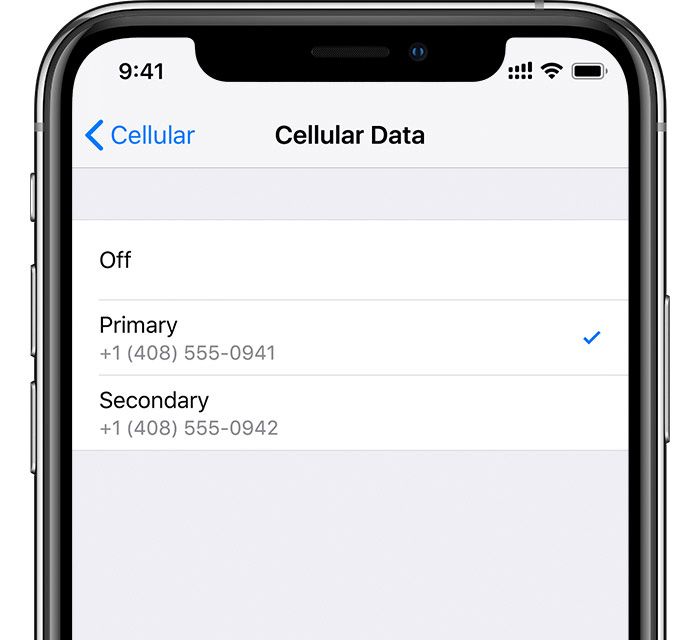
Эти браслеты — идеальный подарок ко Дню Победы
Shutterstock
Создание приложений, например игр, требует денег. Поэтому, когда разработчик игры выпускает это приложение бесплатно, имеет смысл предлагать встроенные покупки для перехода на новый уровень или доступа к шпаргалкам — в конце концов, создатель этого приложения должен каким-то образом вернуть деньги.
Shutterstock
Многие приложения являются абсолютно законными и безопасными, и в 90% случаев совершение покупок в приложении для использования функций, к которым вы не могли бы получить доступ в противном случае, может оказаться нормальным.
Проблема возникает, если вы когда-нибудь окажетесь жертвой взлома и кражи после совершения покупки в приложении — и эта пугающая возможность может заставить вас дважды подумать об этих покупках.
Shutterstock
Согласно U.S. News & World Report, приложения, которые получают доступ к информации о вашей кредитной карте и позволяют делать покупки в приложении, могут хранить эту информацию на сервере компании, что может привести к проблемам.
«Когда вы вводите информацию о своей кредитной карте, теоретически ее можно сохранить на вашем телефоне или в облаке на серверах компании», — сказал US News & World Шон Мерфи, основатель технологической фирмы PrivateGiant и бывший консультант по государственной безопасности. Отчет. «Если вы вставите его в свой iPad, а затем вы перейдете в другое устройство и сможете заплатить с его помощью, оно хранится на их сервере. Это всегда меня беспокоит. В любой момент оно может быть взломано».
Shutterstock
Лучший способ избежать возможности взлома таким образом — это, конечно, в первую очередь избегать покупок из приложения.
Но для того, чтобы сделать покупки в приложении намного сложнее (особенно если у вас есть дети или соседи по комнате, которые одалживают ваш телефон), Apple рекомендует предпринять несколько шагов, чтобы сделать ваш телефон более безопасным.
Shutterstock
Чтобы предотвратить покупки из приложения, включите экранное время.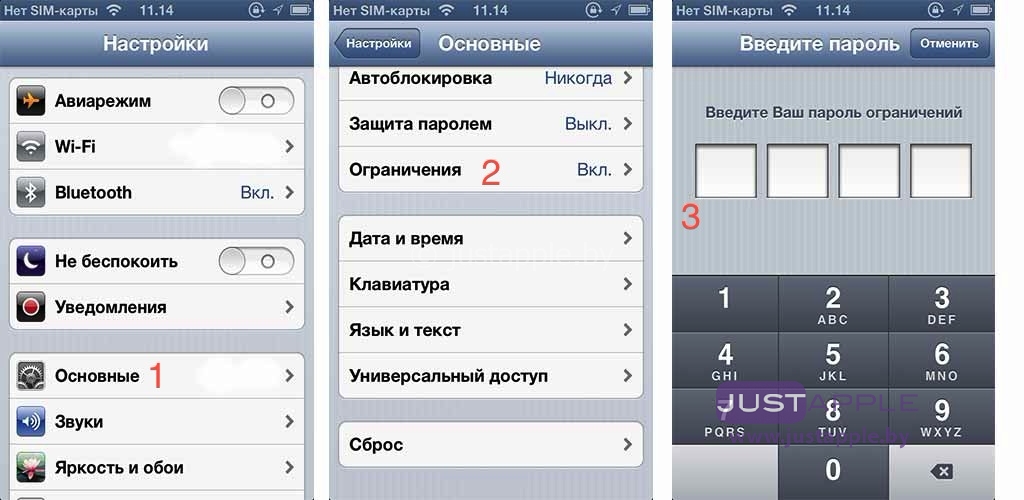 Вот как это сделать:
Вот как это сделать:
Выберите «Настройки»> «Экранное время», затем нажмите «Включить экранное время».
Нажмите «Продолжить», затем выберите «Это мой iPhone» или «Это iPhone моего ребенка».«
Если вы являетесь родителем или опекуном своего устройства и хотите запретить другому члену семьи изменять ваши настройки, нажмите «Использовать пароль экранного времени», чтобы создать пароль. Затем повторно введите пароль для подтверждения.
Если вы настраиваете экранное время на устройстве ребенка, следуйте инструкциям, пока не дойдете до «Родительский пароль» и не введите пароль. Введите пароль еще раз для подтверждения.
Коснитесь Ограничения содержимого и конфиденциальности. Если потребуется, введите свой пароль и включите «Контент и конфиденциальность».
Нажмите «Покупки в iTunes и App Store».
Нажмите «Покупки в приложении» и установите «Не разрешать».
Shutterstock
Если вам нужна свобода совершения покупок в приложении, но при этом вы хотите, чтобы другие пользователи не могли покупать эти дополнительные функции на ваших устройствах, вы можете требовать ввода пароля для каждой новой загрузки.
Покупки в приложении заманчивы, но риск, на который вы идете, может не окупить результат.
Как отключить покупки в приложении на iPhone
С таким количеством игр и приложений, которые теперь предлагают способы поддержать ваш прогресс или возможности с помощью покупок в приложении, может быть заманчиво и слишком легко потратить деньги на то, что может изначально было бесплатным приложением.
Настоящая опасность заключается в том, что если вы позволите своим детям пользоваться вашим iPhone или iPad, они могут потратить ваши деньги, играя в свои любимые игры без вашего ведома.
К счастью, iOS имеет ряд мер безопасности, которые могут ограничить расходы ваших малышей и, таким образом, избавить вас от шока, связанного с большим счетом. В этой статье, чтобы сохранить мир и согласие в семейном доме, мы покажем, как отключить покупки в приложении на iPhone.
Если вы также являетесь пользователем Mac, вам следует взглянуть на наше руководство Как настроить родительский контроль на Mac.
Разве мой пароль не останавливает покупки в приложении?
Хотя это правда, что Apple требует пароль для совершения покупки в приложении, затем следует 15-минутный период, когда можно купить дополнительные товары без необходимости вводить его снова. За это время может произойти много повреждений, которые могут превратить удобную для пользователей функцию в кошмар.
Однако еще не все потеряно, так как в iOS легко настроить параметры безопасности, чтобы предотвратить подобные бедствия.
Использовать Touch ID или Face ID
Один очень быстрый способ укрепить вашу защиту — включить биометрический вход, то есть сканирование отпечатка пальца Touch ID или распознавание лица Face ID — для всех покупок. Это не только затрудняет другим людям покупку вещей в вашей учетной записи, но также запрашивает пароль (или ваш отпечаток пальца, или лицо) каждый раз, когда вы хотите что-либо купить.
Точная формулировка пунктов меню зависит от того, какая у вас модель iPhone (другими словами, есть ли у него Touch ID или Face ID), но вот основной метод.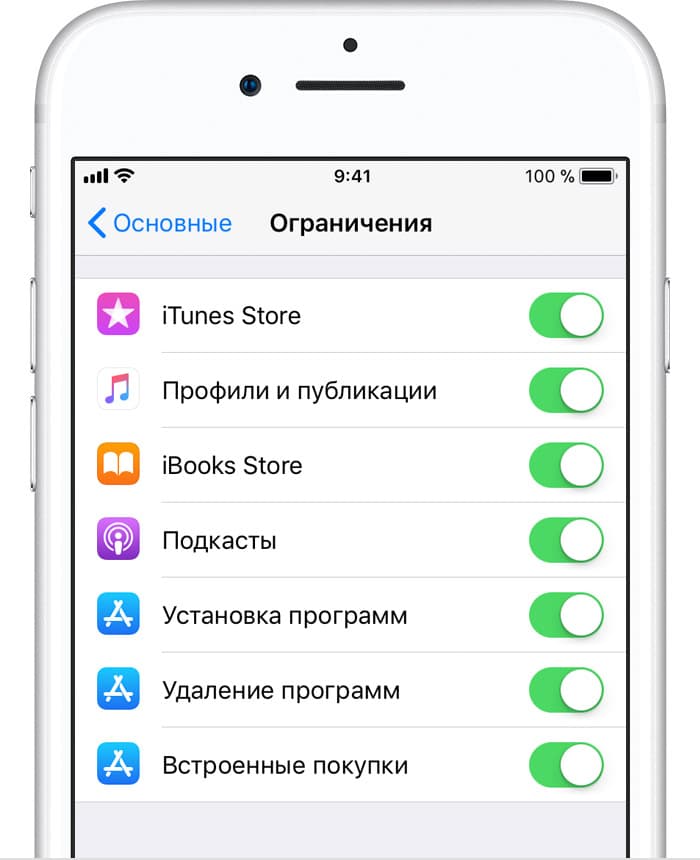
Откройте приложение «Настройки», выберите «Touch ID и пароль» или «Face ID или пароль» и введите свой пароль. В верхней части раздела (который будет называться «Использовать Touch ID для» или «Использовать Face ID для») нажмите кнопку iTunes и App Store, чтобы она стала зеленой.
Также ознакомьтесь с нашими функциями по использованию Touch ID и Face ID, а также с нашим полным руководством по Apple Pay, чтобы узнать больше о способах использования отпечатков пальцев и лица.
Включить ограничения в iOS
Еще один способ сократить любые розничные махинации — активировать ограничения в iOS.
iOS предлагает несколько способов ограничить использование iPhone. Вы можете разрешить или запретить использование камеры, AirDrop и FaceTime, а также запретить (или выбрать не запрещать) откровенный материал в музыке, фильмах, телешоу, новостях и т. Д.
Подробнее о том, как эти настройки можно использовать для защиты ваших детей, читайте в статье Как настроить родительский контроль на iPad и iPhone.
Сейчас мы сконцентрируемся на покупках в приложении.
Откройте приложение «Настройки» и выберите «Экранное время».Предполагая, что он еще не включен для других целей, включите его и установите пароль. Это сделано для того, чтобы любые подающие надежды главные преступники не повторили ваши шаги и не отключили эту функцию.
Обязательно выберите код, отличный от того, который обычно разблокирует ваш телефон, и сохраните его где-нибудь. Если вы забыли пароль ограничения, единственный способ избавиться от него — стереть свой iPhone и начать с нуля.
Теперь на странице «Экранное время» нажмите «Ограничения содержимого и конфиденциальности»> «Покупки в iTunes и App Store».
В верхней части следующей страницы вы увидите параметры для установки приложений, удаления приложений и, бинго, покупок в приложении. Если вы хотите полностью отключить IAP, установите для этого параметра значение «Не разрешать».
Конечно, это будет означать, что вы больше не сможете совершать эти покупки, что может быть немного неприятно.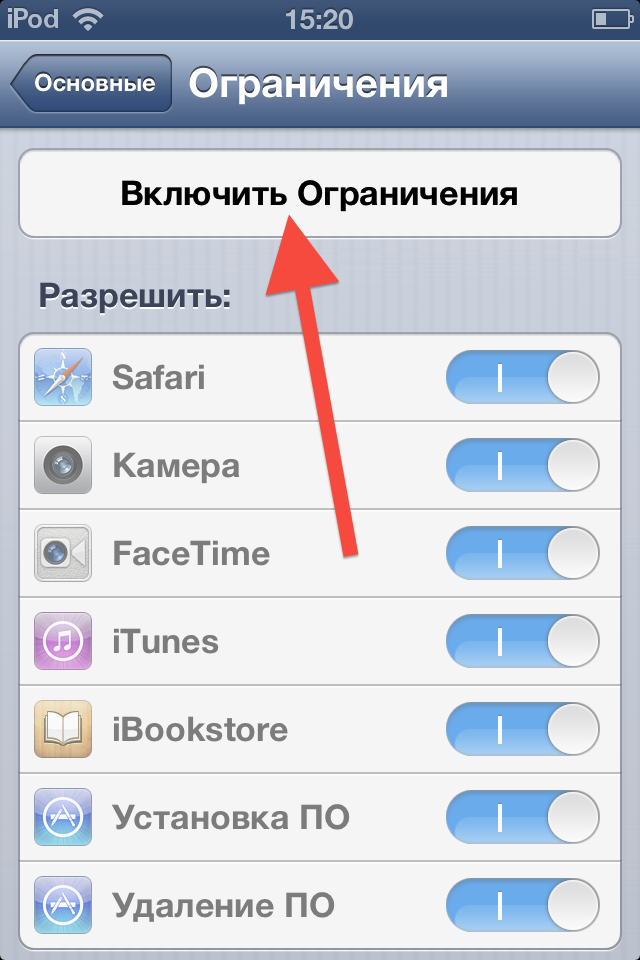 Чтобы избежать этого, вы можете выбрать менее радикальный маршрут.
Чтобы избежать этого, вы можете выбрать менее радикальный маршрут.
Отключение правила 15-минутного пароля
Поскольку одна из основных проблем с покупками в приложении может быть вызвана 15-минутным окном, которое следует за вводом пароля, имеет смысл решить эту проблему напрямую.
Один из вариантов — заставить iOS запрашивать пароль для каждой транзакции. (Если вы включили Touch ID или Face ID для покупок в App Store, это не применимо, так как вам всегда будет предлагаться ввести отпечаток пальца или лицо.)
На той же странице, где мы установили для различных действий приложения значение «Разрешить» или «Не разрешать» («Настройки»> «Время экрана»> «Ограничения содержимого и конфиденциальности»> «Покупки в iTunes и App Store»), вы увидите раздел «Требовать пароль». Установите значение «Всегда требовать».
Надеюсь, с этими советами вы теперь сможете отдохнуть в мирной уверенности в том, что Clash of Clans никогда не принесет разорения вашему дому.


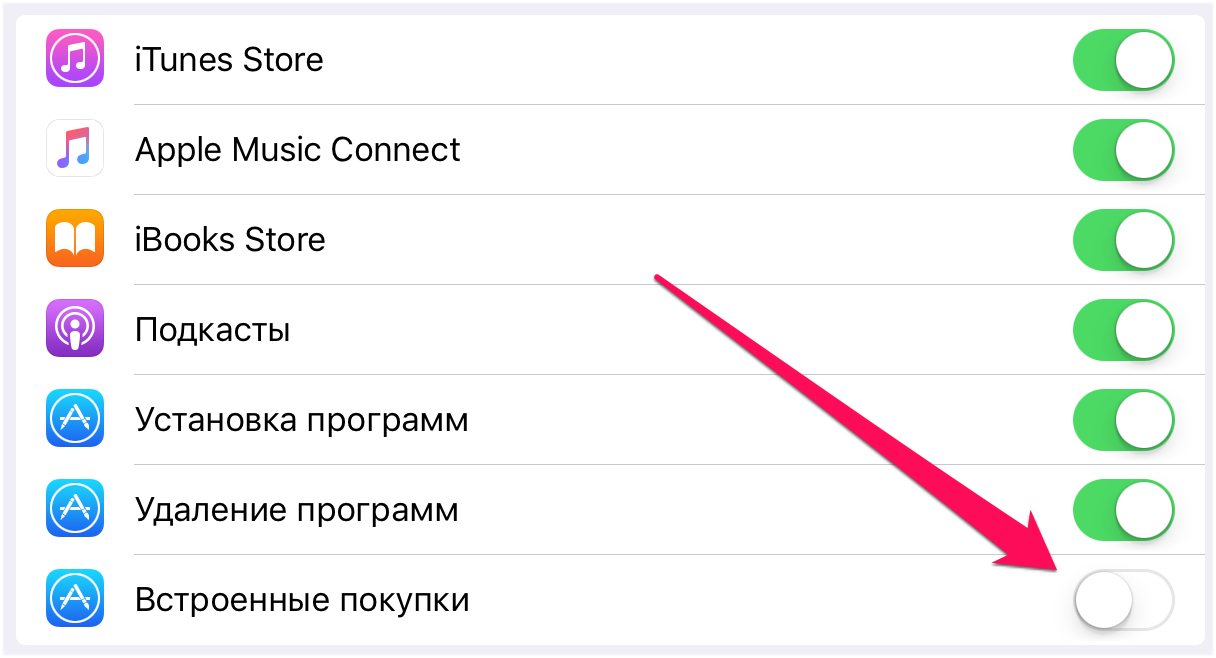
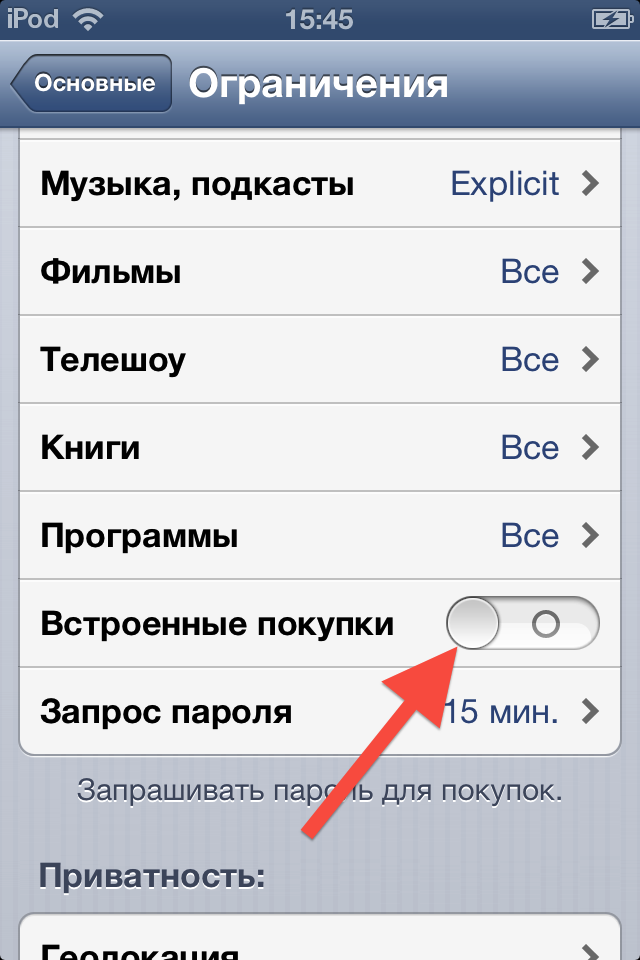
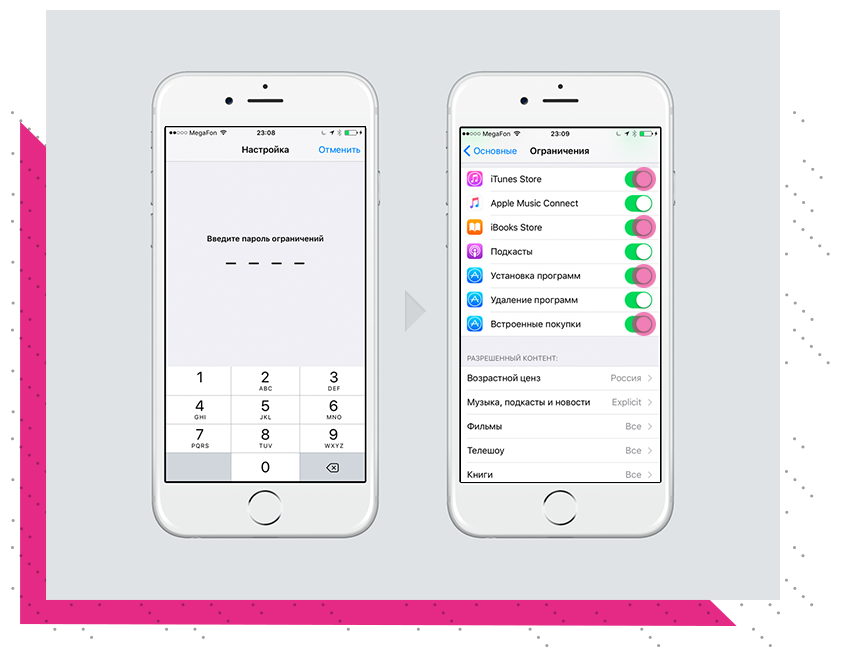 После этого, пролистываем экран немного вниз, и отключаем тумблер напротив опции «Встроенные покупки».
После этого, пролистываем экран немного вниз, и отключаем тумблер напротив опции «Встроенные покупки».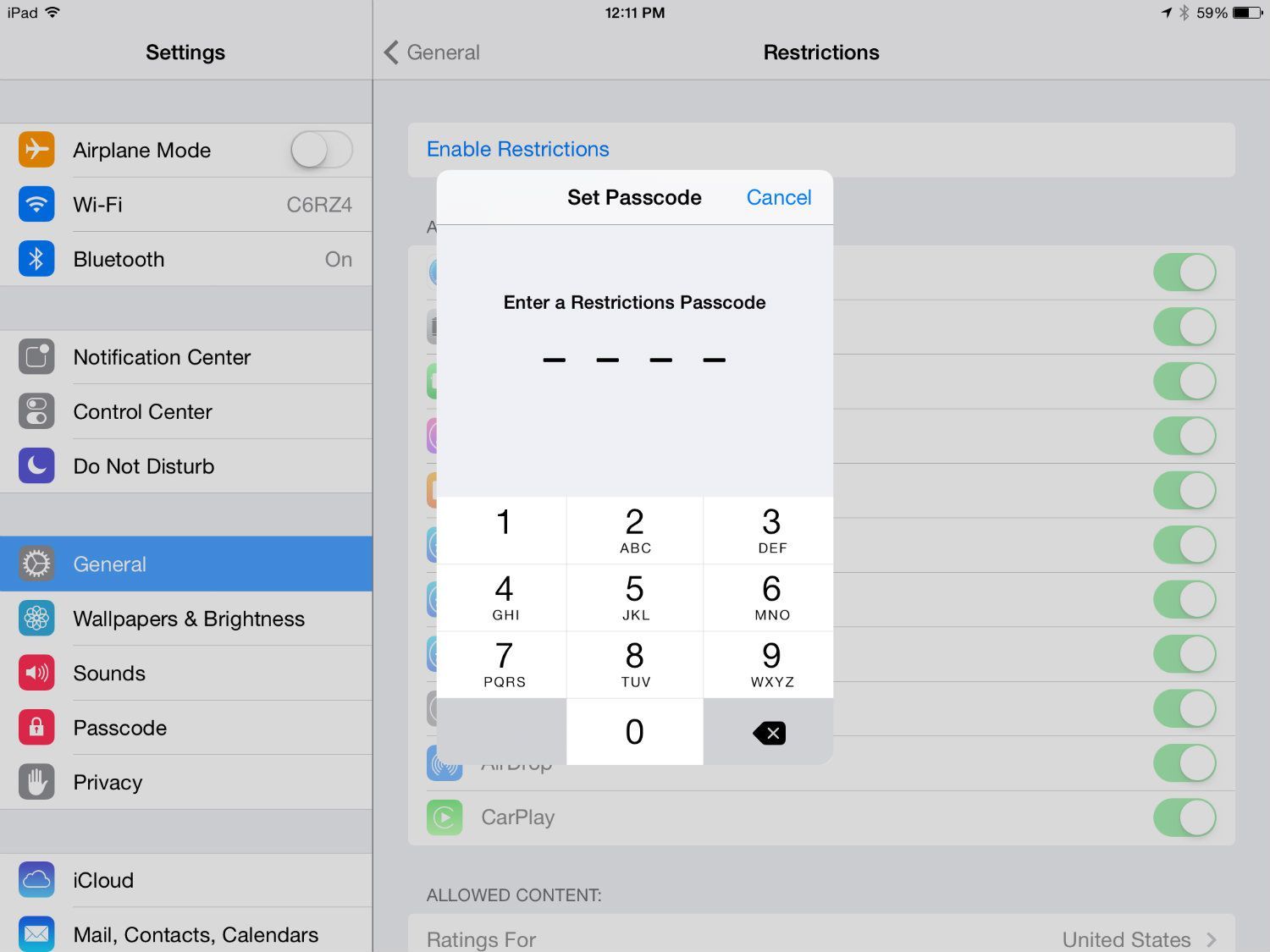
 Большинство этих игр позволяют накапливать эту валюту, играя в игру, но скорость ее получения может быть медленной. Это заставляет некоторых игроков покупать внутриигровую валюту, чтобы не ждать.Это только один из видов расходных материалов, но он, безусловно, самый популярный.
Большинство этих игр позволяют накапливать эту валюту, играя в игру, но скорость ее получения может быть медленной. Это заставляет некоторых игроков покупать внутриигровую валюту, чтобы не ждать.Это только один из видов расходных материалов, но он, безусловно, самый популярный. Откройте экранное время, чтобы сделать покупки в приложении.
Откройте экранное время, чтобы сделать покупки в приложении.